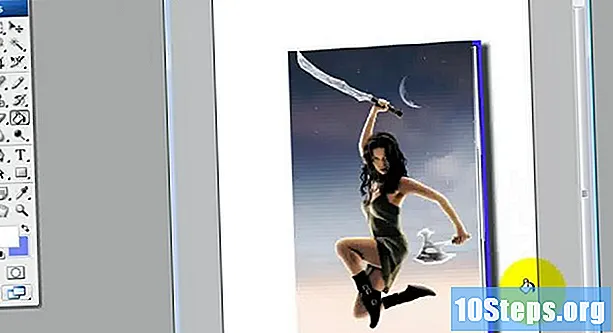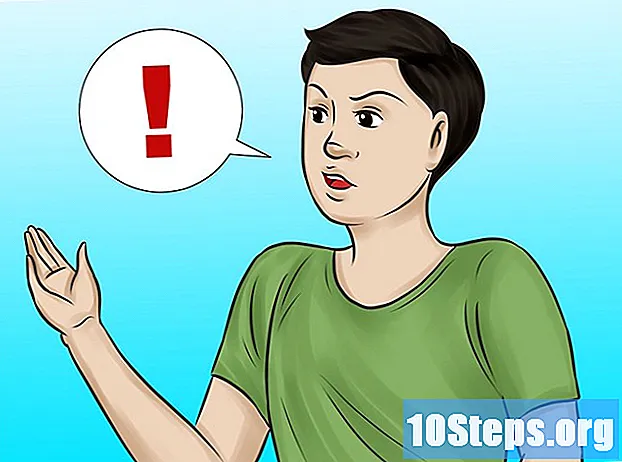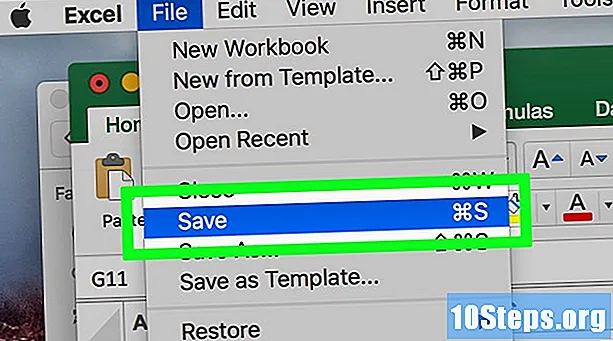Szerző:
Monica Porter
A Teremtés Dátuma:
19 Március 2021
Frissítés Dátuma:
26 Április 2024

Tartalom
- szakaszában
- 1. módszer Az értesítések engedélyezése az alkalmazásban
- 2. módszer Az értesítések engedélyezése iPhone készüléken
- 3. módszer Az értesítések engedélyezése az Android rendszeren
Ha van Spachat-fiókja, engedélyezheti az értesítéseket az alkalmazásban vagy a telefonon. Az alkalmazás alkalmazásokat elküldjük Önnek, amikor a Snapchalt használja. Ha aktiválja a telefonját, akkor minden egyes alkalommal kap egy-egy pillanatfelvételt, függetlenül attól, hogy az alkalmazás nyitva van-e vagy sem.
szakaszában
1. módszer Az értesítések engedélyezése az alkalmazásban
- Nyissa meg a Snapchat alkalmazást. Nyomja meg a sárga alapon egy kis fehér szellemet ábrázoló ikont:

. Ha már be van jelentkezve, akkor az alkalmazás kamerájának oldalára kerül.- Ha nincs kapcsolat, nyomja meg a gombot Belépés, írja be felhasználónevét és jelszavát, majd válassza újra Belépés.
-

Nyissa meg profilját. Koppintson a profilképére a képernyő bal felső sarkában. Megjelenik egy menü.- Ha nincs profilképe, érintse meg a Snapchat fehér szellemét ábrázoló ikont.
-

Nyissa meg a beállításokat. Nyomja meg a fogaskerék ikont a képernyő jobb felső sarkában:
. -

választ értesítések. A lehetőség a szakaszban található Saját fiókom a beállítások menüből. Ön belép az értesítések oldalára.- Ha telefonja Android-on fut, görgessen le a szakaszhoz fejlett és válassza ki a lehetőséget Értesítési beállítások.
-

Értesítések engedélyezése. Nyomja meg a fehér gombot történetek értesítéseket kapni a történetekről, ha a Snapchat nyitva van. Ha a gomb zöld, ez a szolgáltatás már engedélyezve van. Ez az egyetlen típusú értesítés, amelyet csak akkor nyithat meg, ha az alkalmazás nyitva van.- Androidon válassza a kicsi fehér négyzetet az opciótól jobbratörténetek. Ha már be van jelölve, a Stories értesítések már engedélyezve vannak.
- Az Android rendszert futtató eszköznél kiválaszthatja a telefonján megkapni kívánt értesítések típusát is, ha bejelöli a menü következő lehetőségei melletti négyzeteket.
- Értesítések a lezárási képernyőn : A telefon képernyője bekapcsol, és értesítést jelenít meg minden alkalommal, amikor Pillanatfelvételt kap.
- Jelzőfény : A telefon vakuja villog, ha Snap-pillanatot kap.
- vibrátor : a telefon minden alkalommal rezegni fog, amikor bekapcsol egy pillanatot.
- Hangjelzés : a készülék hangjelzést ad, ha Snap-t kap.
- harang : a telefon csenget, ha audio- vagy videohívást kap a Snapchat-on.
-

Vissza a menübe. Nyomja meg a Vissza gombot (az oldal tetején balra mutató nyíl). A kiválasztott értesítési beállítások mentésre kerülnek, és visszatérnek a beállítások menübe.
2. módszer Az értesítések engedélyezése iPhone készüléken
-

Nyissa meg a beállításokat. A szürke vonat alakú ikon megnyomásával lépjen be a telefon beállítási menüjébe:
. Ez általában a kezdőképernyőn található. -

választ értesítések. Az opció a beállítások menü elején található. -

sajtó Snapchat. Az alkalmazások ábécé sorrendben jelennek meg. Görgessen lefelé a menüben, amíg meg nem találja a lehetőséget Snapchat az S. betű alatt -

Értesítések engedélyezése. Nyomja meg a fehér gombot
a lehetőség mellett Értesítések engedélyezése. Zöld lesz (
), amely azt jelzi, hogy az értesítések engedélyezve vannak a Snapchat számára. -

Konfigurálja az értesítéseket. Ha a Snapchat értesítési menü többi opciója előtt fehér gomb van, nyomja meg az aktiválni kívánt gombokat. A lehetőségek a következők.- hangok A telefon egy olyan hangot játszik le, amelyet a Snapchatt választott, amikor Snap-ot vagy más értesítést kap az alkalmazásból.
- Pastille a dapp ikonra : Egy kis számot tartalmazó piros kör jelenik meg a Snapchat ikonján, ha a Snaps függőben van. Ez a szám jelzi a függőben lévő pillanatfelvételek számát.
- Megjelenítés a lezárt képernyőn : A Snapchat értesítések akkor is megjelennek, ha az eszköz képernyő le van zárva.
- A történelemben : A menüben megjelennek a Snapchat függőben lévő értesítései történelmi amelyet a képernyő tetejéről lefelé csúsztatva nyithat meg.
- Bannerek formájában : Az alkalmazás által küldött értesítések az iPhone képernyő tetején jelennek meg, amikor az fel van oldva.
-

Válasszon egy típusú szalaghirdetést. Az opció alatt Bannerek formájában, válassza ideiglenes vagy kitartó. Ez a két lehetőség csak akkor jelenik meg, ha engedélyezte Bannerek formájában.- Ha kiválasztja ideiglenes, az értesítések röviden megjelennek a képernyő tetején, mielőtt eltűnnek. Ha kiválasztja kitartó, az értesítések addig maradnak jelen, amíg az ujjával rá nem törli őket.
-

Az előnézetek engedélyezése vagy letiltása. Ez meghatározza, hogy láthatod-e a Snapchat értesítési tartalmának előnézetét. Húzza le és nyomja meg Az előnézetek megtekintése majd válassza a következő lehetőségek egyikét.- Mindig (alapértelmezett) : mindig pillanatképeket fog látni (például: "Thomas ír ...").
- Ha fel van oldva Az előnézeteket csak akkor látja, ha az iPhone fel van oldva.
- mozgássérült Soha nem fogsz látni egy pillanatot.
-

Lépjen ki a menüből. Lépjen ki a beállítások menüből. Választásait mentjük, és az iPhone az értesítéseket jeleníti meg, amint a Snapchat számára konfigurálta őket.
3. módszer Az értesítések engedélyezése az Android rendszeren
-

Nyissa meg a beállításait. Koppintson a telefon beállítási ikonjára. Színes alapon fehér fogasot ábrázol:
. Megnyitja az okostelefon beállítási menüjét. -

sajtó alkalmazások. Húzza lefelé, amíg meg nem találja a lehetőséget. A beállítási menü közepén található. A telefon alkalmazásának listáját fogja elérni.- Az opció melletti ikon a kis Android robotot ábrázolja.
-

választ Snapchat. Az alkalmazások listája ábécé sorrendben van. Görgessen rajta, amíg meg nem találja Snapchat az S. betű alatt -

sajtó értesítések. A lehetőség az oldal közepén található. Megnyitja a Snapchat értesítések menüjét. -

Az előnézetek engedélyezése. Nyomja meg a szürke gombot
a lehetőség mellett Áttekintés . Kék lesz:
. Ez azt jelenti, hogy a telefon röviden megmutatja a Snapchat értesítéseket, amikor megkapja őket.- Ha Snapchat értesítéseket szeretne kapni még akkor is, ha a Ne zavarja üzemmódban van, akkor kapcsolja be az opciót is prioritás.
- Ellenőrizze a lehetőséget tömb nincs aktiválva.
-

Lépjen ki a menüből. Nyomja meg a képernyő bal felső sarkában található hátsó nyilat. Most meg kell kapnia a Snapchat értesítéseket az Android okostelefonján konfigurálva.

- Ha nem látja a témát értesítések Ha nem szeretne értesítési lehetőségeket találni ebben a témában, próbálja meg eltávolítani és újratelepíteni az alkalmazást a probléma megoldásához.
- Sokan beszámoltak a Snapchat-értesítések Android-telefonján történő fogadásának problémájáról. Ha ez az eset áll fenn, akkor ez a problémát magában az alkalmazásban, nem pedig a telefonban vagy annak beállításaiban okozza.